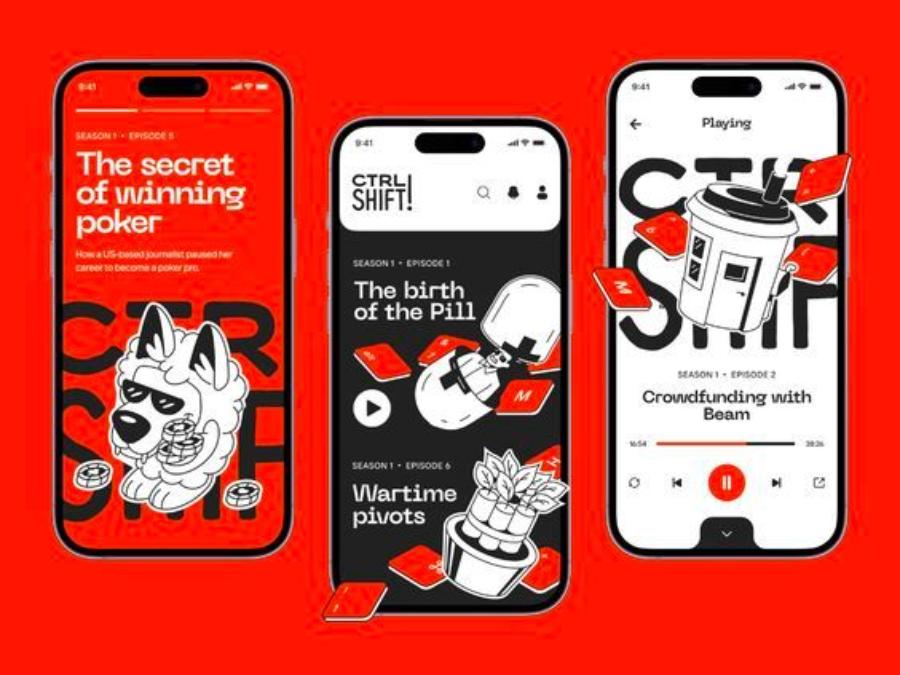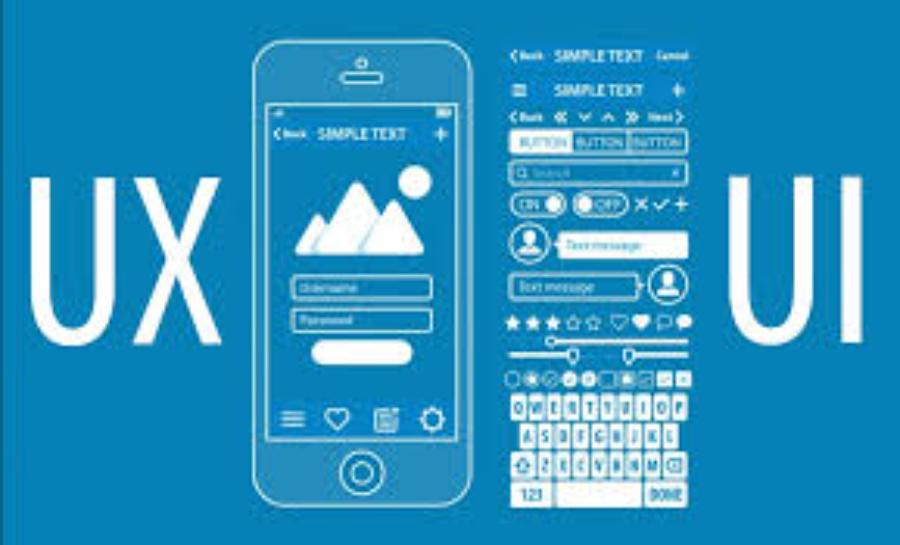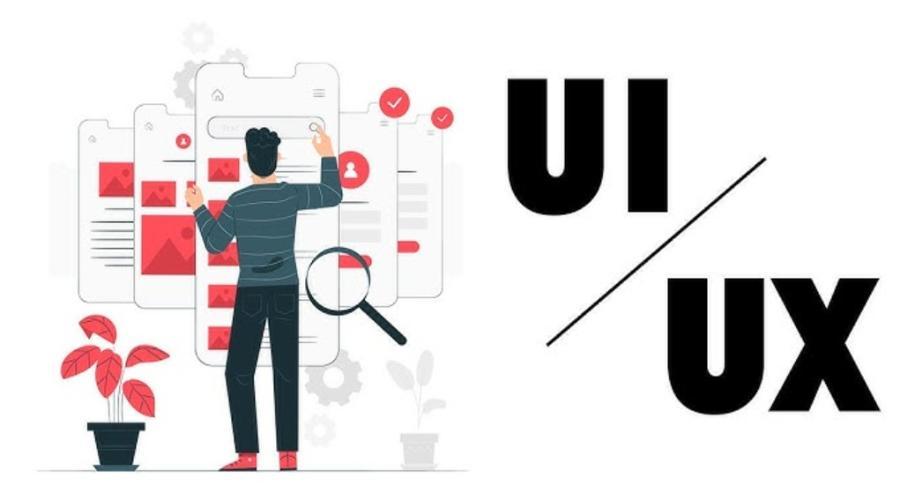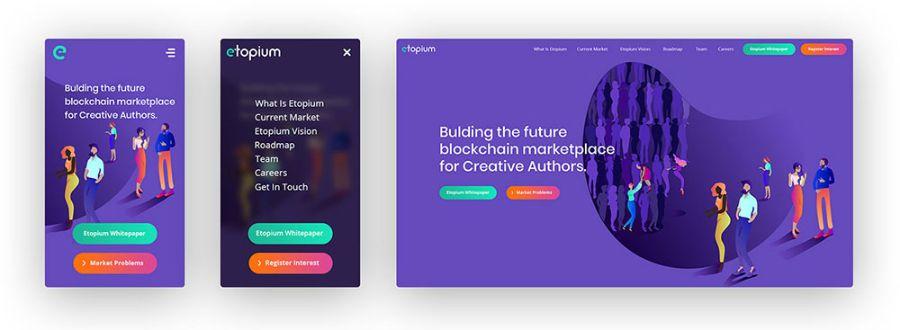Sản Phẩm Bán Chạy
Hướng dẫn tạo hình 3D chuyên nghiệp với Adobe Illustrator
Khám phá cách tạo hình 3D chuyên nghiệp với Adobe Illustrator qua hướng dẫn chi tiết, dễ hiểu, giúp nâng cao kỹ năng thiết kế và sáng tạo đồ họa của bạn
Nội dung
- 1. Giới Thiệu Tổng Quan về Khả Năng 3D trong Adobe Illustrator
- 1.1. Ưu Điểm của Việc Tạo Hình 3D trong Illustrator
- 1.2. Hạn Chế Cần Lưu Ý
- 2. Làm Quen với Các Hiệu Ứng 3D Cơ Bản trong Illustrator
- 2.1. Hiệu Ứng Extrude & Bevel: Tạo Độ Sâu Cho Đối Tượng Phẳng
- 2.2. Hiệu Ứng Revolve: Tạo Hình Tròn Xoay
- 2.3. Hiệu Ứng Rotate: Xoay Đối Tượng trong Không Gian 3D
- 3. Tùy Biến Nâng Cao với Map Art: Dán Hình Ảnh Lên Đối Tượng 3D
- 3.1. Chuẩn Bị Đối Tượng để Map Art:
- 3.2. Cách Sử Dụng Map Art:
- 4. Các Kỹ Thuật và Mẹo Nâng Cao Khi Tạo Hình 3D
- 4.1. Tối Ưu Hóa Đối Tượng Gốc 2D
- 4.2. Hiểu Rõ Về Perspective (Phối Cảnh)
- 4.3. Sử Dụng Multiple Lights (Nhiều Nguồn Sáng)
- 4.4. Thử Nghiệm với Blend Steps
- 4.5. Sáng Tạo với Bevel
- 5. Ứng Dụng Thực Tế của Hình Ảnh 3D trong Illustrator
- 6. Kết Luận
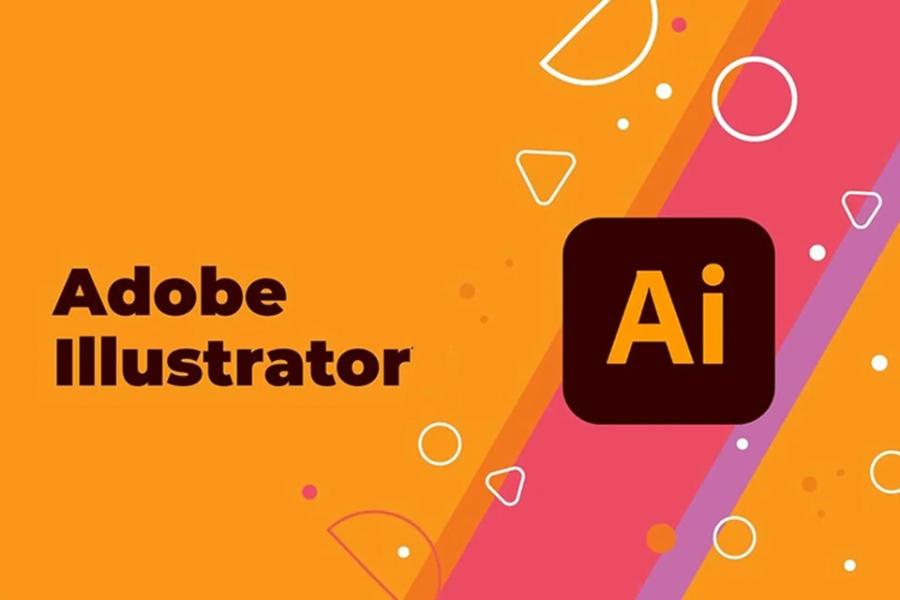
Mặc dù Adobe Illustrator nổi tiếng với khả năng thiết kế vector 2D mạnh mẽ, nhưng ít ai biết rằng phần mềm này cũng cung cấp các công cụ và hiệu ứng 3D vô cùng ấn tượng. Bài viết này sadesign sẽ là hướng dẫn toàn diện, chi tiết từng bước để bạn khám phá và làm chủ các kỹ thuật tạo hình 3D trong Adobe Illustrator. Từ việc làm quen với các hiệu ứng cơ bản đến áp dụng vật liệu, ánh sáng và góc nhìn, chúng ta sẽ cùng nhau đi sâu vào từng khía cạnh để bạn có thể tự tin tạo ra những hình ảnh 3D đẹp mắt, phục vụ cho nhiều mục đích thiết kế khác nhau.
1. Giới Thiệu Tổng Quan về Khả Năng 3D trong Adobe Illustrator
Khi nhắc đến thiết kế 3D, nhiều người thường nghĩ ngay đến các phần mềm chuyên dụng như Blender, Cinema 4D hay 3ds Max. Tuy nhiên, Adobe Illustrator, với tư cách là một phần mềm thiết kế vector hàng đầu, đã được tích hợp các hiệu ứng 3D mạnh mẽ, cho phép người dùng tạo ra các đối tượng có chiều sâu mà không cần phải chuyển sang một ứng dụng khác. Các hiệu ứng 3D trong Illustrator không tạo ra mô hình 3D hoàn chỉnh để xuất sang các phần mềm 3D khác, mà chúng là các hiệu ứng áp dụng lên đối tượng 2D, tạo ra một hình ảnh vector 2D mô phỏng không gian ba chiều.
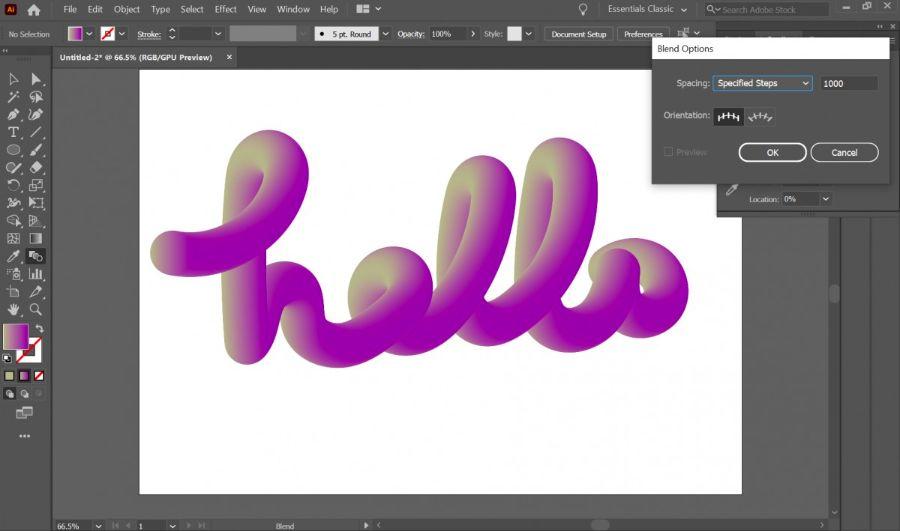
Mua Photoshop Bản Quyền Giá Rẻ
1.1. Ưu Điểm của Việc Tạo Hình 3D trong Illustrator
-
Tích hợp liền mạch: Bạn có thể dễ dàng chuyển đổi giữa thiết kế 2D và 3D trong cùng một môi trường làm việc.
-
Dễ học và sử dụng: So với các phần mềm 3D chuyên nghiệp, các công cụ 3D của Illustrator có giao diện trực quan và dễ tiếp cận hơn cho người mới bắt đầu.
-
Kết quả vector sắc nét: Mặc dù là hình ảnh 3D, nhưng kết quả cuối cùng vẫn là vector, đảm bảo độ sắc nét tuyệt đối khi phóng to hoặc in ấn.
-
Tiết kiệm thời gian và tài nguyên: Đối với các dự án nhỏ hoặc cần hiệu ứng 3D đơn giản, việc sử dụng Illustrator sẽ nhanh chóng và ít tốn tài nguyên hệ thống hơn.
-
Khả năng sáng tạo không giới hạn: Từ logo, biểu tượng đến infographic hay các minh họa phức tạp, hiệu ứng 3D có thể mang lại chiều sâu và sự sống động cho thiết kế của bạn.
1.2. Hạn Chế Cần Lưu Ý
-
Không phải là phần mềm 3D chuyên dụng: Illustrator không thể tạo ra các mô hình 3D phức tạp, áp dụng kết cấu chi tiết hay làm hoạt hình như các phần mềm 3D chuyên biệt.
-
Tùy biến ánh sáng và vật liệu còn hạn chế: Mặc dù có các tùy chọn, nhưng chúng không thể so sánh với sự linh hoạt của các công cụ 3D chuyên nghiệp.
-
Hiệu suất: Với các đối tượng 3D quá phức tạp, Illustrator có thể trở nên chậm chạp.
2. Làm Quen với Các Hiệu Ứng 3D Cơ Bản trong Illustrator
Adobe Illustrator cung cấp ba hiệu ứng 3D chính trong menu Effect > 3D:
-
Extrude & Bevel: Tạo độ sâu cho các đối tượng 2D phẳng, biến chúng thành các khối.
-
Revolve: Xoay một đối tượng 2D xung quanh một trục, tạo ra các hình dạng đối xứng tròn.
-
Rotate: Xoay đối tượng 2D trong không gian 3D mà không thêm chiều sâu, giúp thay đổi góc nhìn.
2.1. Hiệu Ứng Extrude & Bevel: Tạo Độ Sâu Cho Đối Tượng Phẳng
Extrude & Bevel là hiệu ứng 3D được sử dụng phổ biến nhất để biến các hình dạng 2D thành các vật thể có khối lượng.
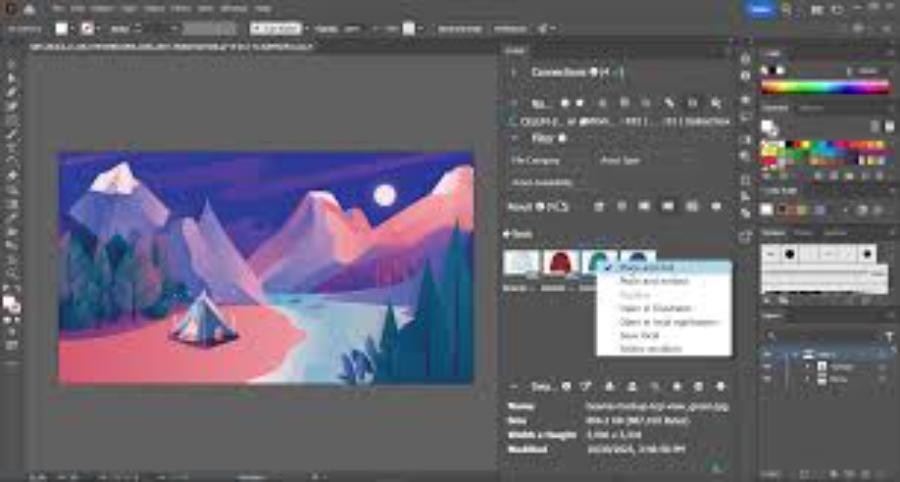
2.1.1. Cách Áp Dụng Hiệu Ứng Extrude & Bevel:
-
Vẽ hoặc chọn một đối tượng 2D: Đây có thể là một hình chữ nhật, hình tròn, chữ cái, hoặc bất kỳ hình dạng nào bạn muốn tạo độ sâu.
-
Truy cập hiệu ứng: Chọn đối tượng, sau đó vào Effect > 3D > Extrude & Bevel...
-
Hộp thoại 3D Extrude & Bevel Options: Một hộp thoại sẽ xuất hiện với nhiều tùy chọn.
-
"Preview" (Xem trước): Luôn tích chọn ô này để xem ngay các thay đổi bạn thực hiện.
-
Position (Vị trí):
-
Cube: Đây là khu vực điều khiển góc nhìn của đối tượng 3D. Bạn có thể kéo các cạnh của khối lập phương hoặc nhập giá trị cụ thể vào các ô X Axis, Y Axis, Z Axis để xoay đối tượng theo ba trục.
-
Perspective (Phối cảnh): Thanh trượt này điều chỉnh phối cảnh của vật thể. Kéo sang phải sẽ tạo ra hiệu ứng phối cảnh mạnh hơn (vật thể xa hơn trông nhỏ hơn nhiều so với vật thể gần). Giá trị 0 là phối cảnh song song.
-
-
Extrude Depth (Độ sâu Extrude):
-
Depth: Nhập giá trị để xác định độ sâu của vật thể 3D. Giá trị càng lớn, vật thể càng dày.
-
Caps:
-
On (Mở): Giữ nguyên mặt trước và mặt sau của đối tượng. Đây là cài đặt mặc định và thường được sử dụng.
-
Off (Tắt): Loại bỏ mặt trước và mặt sau, chỉ giữ lại các cạnh bên (thường dùng để tạo hiệu ứng ống rỗng).
-
-
-
Bevel (Vát cạnh): Tạo hiệu ứng vát cạnh cho các cạnh của đối tượng 3D, giúp vật thể trông mềm mại hoặc sắc sảo hơn.
-
Bevel Types: Illustrator cung cấp nhiều loại vát cạnh định sẵn như "Classic", "Complex 1", "Rounded", v.v. Bạn có thể thử nghiệm từng loại để xem hiệu ứng.
-
Height: Điều chỉnh độ dày của phần vát cạnh.
-
Extrude options for bevel:
-
Extrude (Thêm vào Extrude): Phần vát cạnh sẽ được thêm vào bên ngoài chiều sâu Extrude.
-
Height (Giảm từ Extrude): Phần vát cạnh sẽ làm giảm chiều sâu của đối tượng Extrude.
-
-
-
Surface (Bề mặt):
-
Plastic Shading (Đổ bóng nhựa): Hiệu ứng bóng đổ mềm mại, bóng bẩy như nhựa. Đây là tùy chọn phổ biến nhất và thường được sử dụng.
-
Diffuse Shading (Đổ bóng mờ): Hiệu ứng bóng đổ mờ hơn, ít bóng bẩy.
-
No Shading (Không đổ bóng): Đối tượng sẽ không có bất kỳ hiệu ứng bóng đổ nào, trông phẳng.
-
Wireframe (Khung lưới): Chỉ hiển thị cấu trúc khung lưới của đối tượng 3D. Hữu ích cho việc kiểm tra cấu trúc.
-
-
More Options (Tùy chọn nâng cao): Nhấp vào nút này để mở rộng hộp thoại và truy cập các tùy chỉnh về ánh sáng.
-
2.1.2. Thao Tác với Ánh Sáng trong Extrude & Bevel (More Options):
Khi mở rộng More Options, bạn sẽ thấy các tùy chọn điều khiển ánh sáng:
-
Light Sources (Nguồn sáng):
-
Vòng tròn điều khiển ánh sáng: Kéo chấm tròn màu trắng trên quả cầu để điều chỉnh vị trí của nguồn sáng chính.
-
"New Light" (Tạo nguồn sáng mới): Thêm các nguồn sáng phụ. Bạn có thể có nhiều nguồn sáng để tạo hiệu ứng phức tạp hơn.
-
"Delete Light" (Xóa nguồn sáng): Xóa nguồn sáng đang chọn.
-
-
Intensity (Cường độ): Điều chỉnh độ sáng của nguồn sáng đang chọn.
-
Ambient Light (Ánh sáng môi trường): Cường độ ánh sáng tổng thể chiếu đều lên vật thể từ mọi phía.
-
Highlight Intensity (Cường độ vùng sáng): Điều chỉnh độ sáng của vùng phản chiếu ánh sáng (specular highlight).
-
Highlight Size (Kích thước vùng sáng): Điều chỉnh kích thước của vùng phản chiếu ánh sáng.
-
Blend Steps (Bước hòa trộn): Điều khiển độ mượt của chuyển tiếp màu sắc giữa các vùng bóng đổ. Giá trị cao hơn cho chuyển tiếp mượt mà hơn nhưng có thể làm tăng kích thước tệp.
-
Color (Màu sắc): Đặt màu cho vật thể 3D.
-
Draw Hidden Faces (Vẽ các mặt bị ẩn): Đảm bảo các mặt bị khuất của vật thể cũng được vẽ.
-
Map Art (Ánh xạ hình ảnh): Đây là một tính năng mạnh mẽ cho phép bạn dán các hình ảnh hoặc biểu tượng 2D lên các bề mặt của vật thể 3D. Chúng ta sẽ tìm hiểu chi tiết hơn sau.
2.2. Hiệu Ứng Revolve: Tạo Hình Tròn Xoay
Hiệu ứng Revolve cho phép bạn tạo ra các vật thể 3D có hình dạng đối xứng tròn bằng cách xoay một đối tượng 2D xung quanh một trục. Đây là công cụ tuyệt vời để tạo ra chai lọ, ly tách, đĩa, hoặc các hình dạng hình học tròn khác.
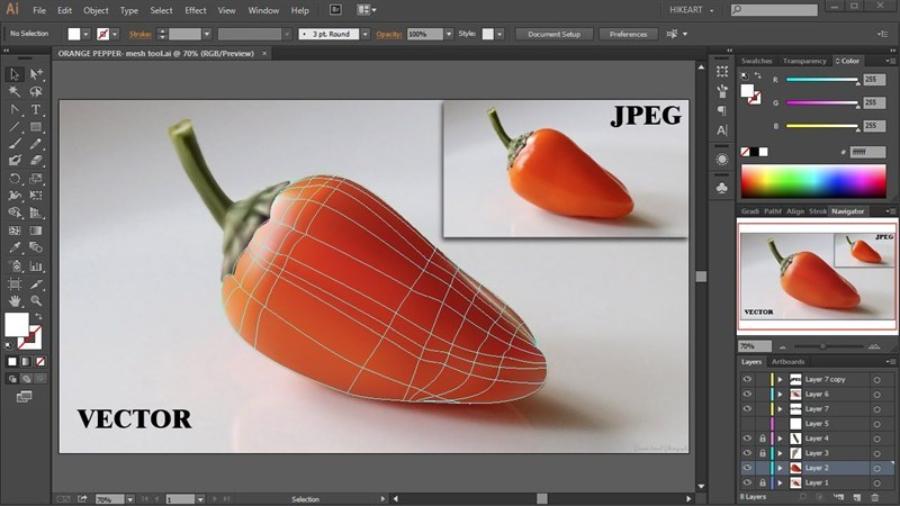
2.2.1. Cách Áp Dụng Hiệu Ứng Revolve:
-
Vẽ một nửa mặt cắt của đối tượng: Ví dụ, để tạo một chiếc ly, bạn chỉ cần vẽ một nửa đường viền của chiếc ly. Đảm bảo đường Path đã đóng hoặc mở tùy thuộc vào hình dạng bạn muốn.
-
Truy cập hiệu ứng: Chọn đối tượng, sau đó vào Effect > 3D > Revolve...
-
Hộp thoại 3D Revolve Options:
-
Position (Vị trí): Tương tự như Extrude & Bevel, điều khiển góc nhìn và phối cảnh.
-
Angle (Góc xoay): Điều khiển góc xoay của đối tượng. Mặc định là 360 độ để tạo hình tròn hoàn chỉnh. Bạn có thể giảm giá trị để tạo hình bán nguyệt hoặc một phần của hình tròn.
-
Offset (Độ lệch): Điều khiển khoảng cách giữa đường trục xoay và đối tượng 2D của bạn.
-
Left Edge (Cạnh trái): Xoay đối tượng theo cạnh trái của nó.
-
Right Edge (Cạnh phải): Xoay đối tượng theo cạnh phải của nó.
-
Thường thì bạn sẽ muốn để giá trị Offset là 0 và chọn cạnh phù hợp để xoay.
-
-
Surface (Bề mặt): Tương tự như Extrude & Bevel, với các tùy chọn đổ bóng.
-
More Options (Tùy chọn nâng cao): Cũng tương tự như Extrude & Bevel, cho phép điều chỉnh ánh sáng và sử dụng Map Art.
-
2.3. Hiệu Ứng Rotate: Xoay Đối Tượng trong Không Gian 3D
Hiệu ứng Rotate không thêm chiều sâu cho đối tượng như Extrude hay Revolve. Thay vào đó, nó cho phép bạn xoay một đối tượng 2D (hoặc 3D đã được tạo bởi Extrude/Revolve) trong không gian 3D, thay đổi góc nhìn của nó mà không làm biến dạng đối tượng.
2.3.1. Cách Áp Dụng Hiệu Ứng Rotate:
-
Vẽ hoặc chọn một đối tượng: Đối tượng có thể là 2D hoặc một đối tượng 3D đã áp dụng hiệu ứng.
-
Truy cập hiệu ứng: Chọn đối tượng, sau đó vào Effect > 3D > Rotate...
-
Hộp thoại 3D Rotate Options:
-
Position (Vị trí): Điều khiển góc xoay và phối cảnh, tương tự như các hiệu ứng trên.
-
Map Art (Ánh xạ hình ảnh): Cũng có sẵn tùy chọn này để dán hình ảnh lên bề mặt.
-
3. Tùy Biến Nâng Cao với Map Art: Dán Hình Ảnh Lên Đối Tượng 3D
Map Art là một tính năng cực kỳ mạnh mẽ, cho phép bạn dán các biểu tượng, logo, hoặc hình ảnh 2D khác lên bề mặt của đối tượng 3D mà bạn đã tạo bằng Extrude & Bevel hoặc Revolve.
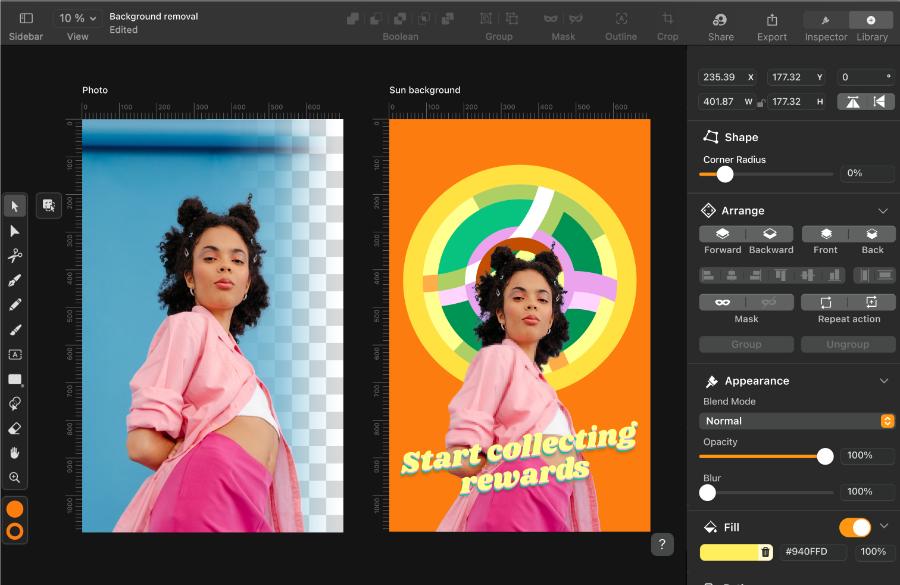
3.1. Chuẩn Bị Đối Tượng để Map Art:
-
Tạo các biểu tượng (Symbols) cho hình ảnh muốn dán:
-
Vẽ hoặc nhập hình ảnh 2D (logo, họa tiết, chữ, v.v.) mà bạn muốn dán lên đối tượng 3D.
-
Chọn hình ảnh đó.
-
Mở bảng điều khiển Symbols (Window > Symbols).
-
Kéo hình ảnh đã chọn vào bảng Symbols hoặc nhấp vào biểu tượng New Symbol ở cuối bảng. Đặt tên cho Symbol của bạn.
-
(Tùy chọn) Xóa đối tượng 2D gốc trên Artboard, vì nó đã được lưu dưới dạng Symbol.
-
3.2. Cách Sử Dụng Map Art:
-
Chọn đối tượng 3D: Đảm bảo đối tượng của bạn đã được áp dụng hiệu ứng 3D (Extrude & Bevel hoặc Revolve).
-
Truy cập lại hộp thoại hiệu ứng 3D: Mở bảng Appearance (Window > Appearance), nhấp vào hiệu ứng 3D (ví dụ: 3D Extrude & Bevel) để mở lại hộp thoại.
-
Nhấp vào nút "Map Art...": Một hộp thoại mới sẽ xuất hiện.
-
Surface (Bề mặt):
-
Thanh trượt Surface cho phép bạn duyệt qua các bề mặt khác nhau của đối tượng 3D. Các bề mặt được đánh số.
-
Các bề mặt màu xanh đậm (có lưới) là những bề mặt có thể nhìn thấy được từ góc nhìn hiện tại. Các bề mặt màu xám (không có lưới) là các bề mặt bị khuất.
-
-
Symbol: Chọn Symbol mà bạn đã tạo ở bước 3.1 từ danh sách thả xuống.
-
Scale to Fit (Phóng to vừa vặn): Kích thước biểu tượng sẽ tự động điều chỉnh để vừa với bề mặt.
-
Clear (Xóa): Xóa Symbol đã dán khỏi bề mặt hiện tại.
-
Clear All (Xóa tất cả): Xóa tất cả Symbol đã dán khỏi tất cả các bề mặt của đối tượng 3D.
-
Shade Artwork (Đổ bóng tác phẩm): Tích chọn ô này để áp dụng hiệu ứng bóng đổ của vật thể 3D lên Symbol đã dán. Điều này giúp Symbol trông tự nhiên hơn, hòa hợp với vật thể 3D.
-
Invisible Geometry (Hình học vô hình): Nếu bạn muốn Symbol dán lên một bề mặt nhưng không muốn thấy bề mặt đó, bạn có thể tích chọn Invisible Geometry. Điều này hữu ích khi bạn muốn tạo các lỗ hoặc các hiệu ứng cắt trên vật thể 3D mà không cần cắt đối tượng gốc.
-
Thao tác với Symbol trên bề mặt:
-
Bạn có thể kéo, xoay, phóng to/thu nhỏ Symbol trên bề mặt trực tiếp trong hộp thoại Map Art.
-
Kéo chuột để di chuyển Symbol.
-
Giữ Shift và kéo góc để phóng to/thu nhỏ đồng tỷ lệ.
-
Di chuột ra ngoài góc Symbol và kéo để xoay.
-
-
-
Nhấp "OK" để đóng hộp thoại Map Art, sau đó tiếp tục "OK" trong hộp thoại 3D để áp dụng.
4. Các Kỹ Thuật và Mẹo Nâng Cao Khi Tạo Hình 3D
Để nâng cao chất lượng và sự sáng tạo cho các hình ảnh 3D của bạn trong Illustrator, hãy tham khảo các kỹ thuật và mẹo sau:
4.1. Tối Ưu Hóa Đối Tượng Gốc 2D
-
Đối tượng đơn giản: Đối với các đối tượng 2D phức tạp, hãy cố gắng đơn giản hóa chúng trước khi áp dụng hiệu ứng 3D. Ít điểm neo (anchor points) hơn sẽ giúp hiệu ứng 3D được tính toán nhanh hơn và cho kết quả mượt mà hơn.
-
Sử dụng Pathfinder: Kết hợp các hình dạng 2D bằng các tùy chọn Pathfinder (Unite, Minus Front, Intersect, v.v.) để tạo ra các hình dạng phức tạp nhưng vẫn duy trì cấu trúc vector rõ ràng.
-
Tránh các đường cong quá sắc nét: Các đường cong quá gấp khúc có thể tạo ra các biến dạng không mong muốn khi áp dụng hiệu ứng 3D. Hãy cố gắng làm mượt chúng.
4.2. Hiểu Rõ Về Perspective (Phối Cảnh)
-
Việc điều chỉnh thanh trượt Perspective có thể thay đổi đáng kể cảm giác về chiều sâu của vật thể. Một giá trị phối cảnh cao sẽ làm cho vật thể trông gần hơn và có độ cong mạnh hơn, trong khi giá trị thấp hoặc bằng 0 sẽ tạo ra hiệu ứng nhìn thẳng hoặc phối cảnh song song (isometric).
-
Sử dụng Perspective Grid Tool (Shift + P) để tạo ra các hình ảnh 3D trông chính xác hơn trong không gian phối cảnh, đặc biệt hữu ích khi thiết kế kiến trúc hoặc cảnh quan.
4.3. Sử Dụng Multiple Lights (Nhiều Nguồn Sáng)
-
Một nguồn sáng duy nhất có thể tạo ra bóng đổ cứng và phẳng. Thêm các nguồn sáng phụ với cường độ và vị trí khác nhau để tạo ra các vùng sáng, vùng tối phức tạp hơn, làm nổi bật chi tiết và khối lượng của vật thể 3D.
-
Nguồn sáng chính tạo ra vùng sáng mạnh nhất và bóng đổ rõ ràng.
-
Nguồn sáng phụ (fill light) làm dịu bóng đổ, làm sáng các vùng tối.
-
Nguồn sáng viền (rim light) đặt phía sau đối tượng để tạo viền sáng, giúp vật thể tách biệt khỏi nền.
4.4. Thử Nghiệm với Blend Steps
-
Giá trị Blend Steps cao sẽ tạo ra chuyển tiếp bóng đổ mượt mà hơn, nhưng cũng làm tăng kích thước tệp và thời gian render.
-
Giá trị thấp có thể tạo ra hiệu ứng dải màu (banding), đặc biệt trên các đối tượng có màu sắc đơn sắc. Hãy tìm sự cân bằng phù hợp.
4.5. Sáng Tạo với Bevel
-
Các kiểu Bevel khác nhau có thể tạo ra các hiệu ứng cạnh khác nhau, từ mềm mại đến sắc nét.
-
Thử nghiệm với Bevel để tạo ra các chi tiết nhỏ trên các cạnh của vật thể, giúp nó trông phức tạp và thú vị hơn.
5. Ứng Dụng Thực Tế của Hình Ảnh 3D trong Illustrator
Các kỹ năng tạo hình 3D trong Illustrator có thể được áp dụng vào vô số dự án thiết kế:
-
Thiết kế Logo và Biểu Tượng: Biến logo 2D thành phiên bản 3D nổi bật, tạo cảm giác chuyên nghiệp và hiện đại.
-
Minh Họa và Infographic: Thêm chiều sâu cho các minh họa, biểu đồ, và infographic để chúng trông hấp dẫn và dễ hiểu hơn.
-
Thiết Kế Bao Bì và Sản Phẩm: Tạo mô phỏng sơ bộ cho bao bì sản phẩm, chai lọ, hoặc các vật phẩm khác.
-
Thiết Kế Văn Bản và Tiêu Đề: Tạo hiệu ứng chữ 3D ấn tượng cho tiêu đề website, poster, hoặc bìa sách.
-
Thiết Kế Giao Diện Người Dùng (UI): Tạo các nút bấm, biểu tượng, hoặc thành phần UI có chiều sâu để tăng tính tương tác và thẩm mỹ.
-
Thiết Kế Web và Marketing: Tạo các banner, hình ảnh quảng cáo có hiệu ứng 3D để thu hút sự chú ý.
-
Thiết Kế Game (đơn giản): Tạo các tài sản đồ họa 3D đơn giản cho các trò chơi 2D isometric.
Mua Photoshop Bản Quyền Giá Rẻ
6. Kết Luận
Việc thành thạo các công cụ tạo hình 3D trong Adobe Illustrator sẽ mở ra một chân trời mới cho khả năng sáng tạo của bạn. Mặc dù Illustrator không phải là phần mềm 3D chuyên nghiệp, nhưng những hiệu ứng và tính năng mà nó cung cấp là quá đủ để bạn biến những ý tưởng 2D phẳng trở thành những hình ảnh 3D có chiều sâu, khối lượng và sự thu hút.
Công Ty TNHH Phần Mềm SADESIGN
Mã số thuế: 0110083217